
Sind Sie mit dem Verlust von Notizen auf Android konfrontiert? Erfahren Sie, wie Sie Notizen von Android wiederherstellen können

Im heutigen schnelllebigen digitalen Zeitalter sind unsere Smartphones zu einem festen Bestandteil unseres Lebens geworden und dienen als Aufbewahrungsort für wichtige Informationen. Insbesondere Notizen spielen eine entscheidende Rolle, wenn es darum geht, den Überblick über wichtige Details zu behalten, von Tagesordnungen für Besprechungen bis hin zu persönlichen Überlegungen. Versehentliches Löschen oder Fehlfunktionen des Geräts können jedoch zum Verlust dieser wichtigen Hinweise führen. In diesem ausführlichen Leitfaden werden wir uns mit verschiedenen Ansätzen zur Wiederherstellung von Notizen von Android-Geräten befassen, die auf verschiedene Szenarien und Präferenzen zugeschnitten sind.
Eines der häufigsten Szenarien, mit denen Benutzer konfrontiert sind, ist das versehentliche Löschen von Notizen. Glücklicherweise verfügen Android-Geräte in der Regel über eine "Papierkorb"- oder "Papierkorb"-Funktion, ähnlich der von Computern, bei der gelöschte Elemente vorübergehend aufbewahrt werden, bevor sie dauerhaft gelöscht werden. Im Folgenden finden Sie eine Schritt-für-Schritt-Anleitung zum Wiederherstellen von Notizen von Android:
Schritt 1. Navigieren Sie zur Notizen-App auf Ihrem Android-Gerät. Klicken Sie auf die drei horizontalen Linien in der oberen linken Ecke.
Schritt 2. Suchen Sie in der App nach Optionen wie "Papierkorb" oder "Papierkorb". Öffnen Sie den Ordner Papierkorb, um gelöschte Notizen anzuzeigen.
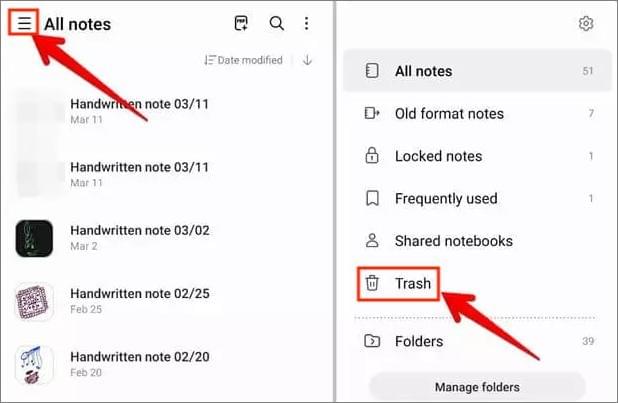
Schritt 3. Wählen Sie die Notizen aus, die Sie wiederherstellen möchten, und klicken Sie auf die Option "Wiederherstellen", um die Notizen wieder in den Hauptnotizordner zurückzusetzen.
Weiterlesen:
Android-Papierkorb - Wo und wie finde ich gelöschte Elemente auf dem Android-Handy?
Wie übertrage ich Notizen von Android auf das iPhone? [Muss gelesen werden]
Sind Sie schon einmal auf eine Situation wie "Meine Notizen auf meinem Android-Gerät entdeckt" gestoßen? Mach dir keine Sorgen. Für Benutzer, die proaktiv mit der Datensicherung umgehen, bietet Android eine nahtlose Lösung über die Android Cloud. Dieser Abschnitt führt Benutzer durch den Prozess der Wiederherstellung von Notizen aus einem Backup, das in der Android Cloud gespeichert ist.
Schritt 1. Gehen Sie zu den Einstellungen Ihres Geräts und suchen Sie den Abschnitt "Konten und Backup" oder einen ähnlichen Abschnitt.

Schritt 2. Suchen Sie nach der Option zum Sichern und Wiederherstellen. Wählen Sie die Sicherungsdatei aus, die die Notizen enthält, die Sie wiederherstellen möchten.
Schritt 3. Befolgen Sie die Anweisungen auf dem Bildschirm, um den Wiederherstellungsprozess zu starten. Sobald Sie fertig sind, sollten Ihre Notizen in der Notizen-App wiederhergestellt werden.
Gefällt mir:
Lost and Found: Expertentipps zur Wiederherstellung von Samsung Notes
So übertragen Sie Notizen von Android zu Android [Extrem einfach]
Google-Konten sind für das Android-Ökosystem von zentraler Bedeutung und spielen eine zentrale Rolle bei der Datensynchronisierung. In diesem Abschnitt werden wir untersuchen, wie Benutzer ihre Google-Konten nutzen können, um verlorene Memos auf ihren Android-Geräten wiederherzustellen.
Schritt 1. Greifen Sie auf die "Google"-Einstellungen in der Android-Anwendung "Einstellungen" zu.
Schritt 2. Wählen Sie "Backup" aus den verfügbaren Optionen und aktivieren Sie die Funktion "Auf Google Drive sichern".

Schritt 3. Suchen Sie die Sicherungsdatei mit Ihren Notizen, tippen Sie darauf und wählen Sie "Wiederherstellen". Bestätigen Sie Ihre Auswahl, und sobald diese Schritte abgeschlossen sind, sollten Ihre Notizen erfolgreich auf Ihrem Android-Gerät wiederhergestellt werden.
Siehe auch:
So entsperren Sie ein Android-Telefon mit einem Google-Konto auf 3 einfache Weise
Wie kann man Fotos von einem alten Google-Konto wiederherstellen? Das könnte Ihnen helfen
1. Wo werden Notizen auf Android gespeichert?
Notizen werden in der Regel in der Notizen-App auf Android-Geräten gespeichert. Abhängig von Ihren Einstellungen können sie auch mit Ihrem Google-Konto synchronisiert werden.
2. Wie verhindere ich, dass Notizen versehentlich auf meinem Android-Gerät gelöscht werden?
Sichern Sie Ihre Notizen regelmäßig in Google Drive oder einem anderen Cloud-Dienst. Seien Sie vorsichtig bei der Verwendung von Reinigungs-Apps und erwägen Sie die Verwendung von Apps mit integrierten Papierkorbfunktionen.
3. Kann ich gelöschte Notizen nach einem Zurücksetzen auf die Werkseinstellungen wiederherstellen?
Leider werden beim Zurücksetzen auf die Werkseinstellungen die meisten Daten gelöscht, was die Wiederherstellung schwierig macht. Es ist wichtig, dass Sie Ihre Daten sichern, bevor Sie ein Zurücksetzen auf die Werkseinstellungen durchführen.
Weiterführende Literatur:
So stellen Sie Daten von einem wasserbeschädigten Android-Telefon in jeder Hinsicht wieder her
Wie kann man gelöschte Dateien auf Android ohne Computer und Root wiederherstellen?
Wenn Sie Daten über Notizen hinaus wiederherstellen möchten, ist Coolmuster Lab.Fone for Android ein hervorragender Verbündeter. Coolmuster Lab.Fone for Android zeichnet sich als erstklassige Datenwiederherstellungssoftware aus. Es kann verschiedene Datentypen sowohl vom internen Speicher als auch von der externen SD-Karte von Android-Telefonen wiederherstellen, einschließlich, aber nicht beschränkt auf Kontakte, SMS, Anrufprotokolle, Fotos, Videos und Musik. Die leistungsstarken Funktionen und der umfassende Support sorgen dafür, dass Sie wichtige Daten, die auf Ihrem Mobilgerät verloren gegangen sind, umfassend und effizient wiederherstellen können.
Hauptmerkmale von Coolmuster Lab.Fone for Android:
Für ein umfassendes Verständnis erläutern die folgenden Schritte, wie Sie Dateien von Android mit Coolmuster Lab.Fone for Android wiederherstellen können:
01Coolmuster Lab.fone for Android installieren und starten
Laden Sie zunächst die Software auf Ihren PC herunter und starten Sie sie. Fahren Sie fort, indem Sie auf der Hauptoberfläche "Android-Wiederherstellung" auswählen.

02Verbinden Sie Ihr Android-Gerät mit dem Computer
Schließen Sie Ihr Telefon über das USB-Kabel an den PC an, und stellen Sie sicher, dass das USB-Debugging aktiviert ist. Auf dem Bildschirm sehen Sie Ihr Gerät zusammen mit den verfügbaren Dateien. Wählen Sie als Nächstes die Datentypen aus, die Sie wiederherstellen möchten, und klicken Sie auf "Weiter".

03Scannen Sie Ihr Android-Gerät
Entscheiden Sie sich beim Scannen Ihrer Dateien entweder für den "Quick Scan"-Modus oder den "Deep Scan". Sobald Sie den Scanmodus ausgewählt haben, klicken Sie auf "Weiter", um den Vorgang zu starten.

04Daten wiederherstellen
Wählen Sie die Dateien aus, die Sie wiederherstellen möchten. Wenn Sie beispielsweise gelöschte Kontakte von Ihrem Android-Gerät wiederherstellen möchten, klicken Sie auf "Kontakte" und dann auf die Schaltfläche "Wiederherstellen". Die wiederhergestellten Daten werden auf Ihrem Computer gespeichert.

Zusammenfassend lässt sich sagen, dass der Verlust wichtiger Notizen auf einem Android-Gerät eine entmutigende Erfahrung sein kann, aber mit dem richtigen Wissen und den richtigen Werkzeugen ist eine Wiederherstellung oft möglich. Unabhängig davon, ob sie integrierte Funktionen nutzen oder sich auf Cloud-Dienste verlassen, haben Benutzer eine Reihe von Möglichkeiten. Wenn Sie die in diesem Leitfaden beschriebenen detaillierten Schritte befolgen, können Einzelpersonen ihre Chancen erhöhen, ihre Notizen erfolgreich wiederherzustellen und wichtige Informationen zu schützen, die auf ihren Android-Geräten gespeichert sind.
Denken Sie daran, dass proaktive Maßnahmen wie regelmäßige Backups und die Vertrautheit mit den Geräteeinstellungen einen großen Beitrag zur Vermeidung von Datenverlusten leisten können. Darüber hinaus empfehlen wir für die Wiederherstellung anderer verlorener Dateien die Verwendung von Coolmuster Lab.Fone for Android. Es zeichnet sich als vertrauenswürdige und legitime Lösung zum Abrufen gelöschter Dateien auf Android-Geräten aus.
Verwandte Artikel:
So rufen Sie gelöschte Texte auf Android ohne Computer wissenschaftlich ab
Techniken zum Wiederherstellen von Daten von einem Telefon, das sich nicht einschalten lässt
So stellen Sie Daten von einem Android-Telefon mit defektem Bildschirm wieder her [Gelöst]
SIM-Karten-Datenwiederherstellung: So rufen Sie Daten von der SIM-Karte ab

 Android-Wiederherstellung
Android-Wiederherstellung
 Sind Sie mit dem Verlust von Notizen auf Android konfrontiert? Erfahren Sie, wie Sie Notizen von Android wiederherstellen können
Sind Sie mit dem Verlust von Notizen auf Android konfrontiert? Erfahren Sie, wie Sie Notizen von Android wiederherstellen können





